鼠标指针漂移的核心原因包括传感器脏污、表面反光、驱动问题或软件冲突;2. 解决方法依次为清洁传感器、更换鼠标垫、检查线缆或电池、更新或重装驱动、排查软件冲突;3. 若常规方法无效,可尝试sfc扫描、干净启动、检查usb供电或更新固件;4. 当多台电脑均出现漂移或鼠标老旧时,应考虑更换鼠标或联系售后;5. 无法自行解决时,建议寻求专业维修帮助,但需权衡维修成本与更换新鼠标的时间成本。

电脑鼠标指针漂移这事儿,说白了就是鼠标不听话,自己乱跑。核心原因通常就那几类:传感器脏了、表面不平整、驱动程序闹脾气,或者偶尔有些软件冲突。很多时候,重启一下电脑或者换个鼠标垫就能解决大半问题。

解决方案
遇到鼠标指针漂移,别急着扔鼠标。我自己就遇到过好几次,从最简单的开始排查,通常能省不少事。
先看看鼠标底部,特别是光电或激光传感器的那个小孔,是不是有灰尘、头发丝或者其他脏东西堵住了。用棉签蘸点酒精轻轻擦拭一下,或者用气吹吹干净。这招对很多老鼠标特别管用。

接着,检查一下你鼠标垫或者鼠标所在的桌面。有些表面反光太强,或者颜色太杂,甚至是透明的玻璃桌面,都可能让鼠标传感器“迷失方向”。换一块纯色、不反光的鼠标垫,或者直接在木质桌面上试试,看看情况有没有改善。我个人偏爱布面鼠标垫,稳定性和手感都挺好。
如果是有线鼠标,检查下线缆有没有破损或者接触不良。无线鼠标的话,首先想到的是电池电量。电量不足时,信号会变弱,导致响应迟钝或者漂移。换一块新电池试试,或者给充电鼠标充满电。另外,无线接收器和鼠标之间的距离、有没有其他无线设备干扰(比如路由器、蓝牙音箱)也可能影响性能。
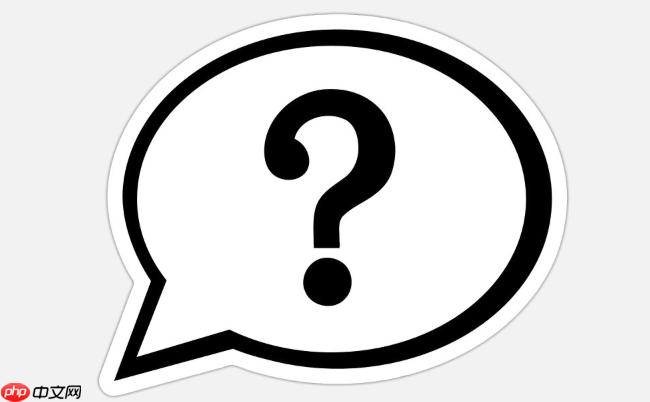
别忘了软件层面的问题。最常见的是驱动程序。鼠标驱动可能过时了,或者安装过程中出了点小问题。去设备管理器里找到你的鼠标设备,尝试更新驱动。如果更新无效,可以尝试卸载设备,然后重启电脑,让系统自动重新安装驱动。有时候,仅仅是重启一下电脑,就能解决一些临时的系统或驱动bug。
还有些时候,是某些后台运行的程序在捣乱。比如一些游戏或者图形处理软件,可能会占用大量系统资源,导致鼠标响应变慢或出现异常。可以尝试关闭一些不必要的后台程序,或者在任务管理器里看看有没有异常的CPU或内存占用。
鼠标指针漂移的常见原因与排查方法
鼠标指针漂移这事儿,听起来有点玄乎,但背后的原因其实挺实在的。从我自己的经验来看,大致可以分为硬件、软件和环境三类。
硬件方面,最直接的就是鼠标传感器本身的问题。灰尘、毛发附着在传感器上,就像给它戴了个“墨镜”,接收不到准确的表面信息,自然就跑偏了。时间久了,传感器本身也可能老化,灵敏度下降。有线鼠标的线缆内部断裂或接口松动,也会导致信号传输不稳定,表现出来就是指针跳动。无线鼠标则要考虑电池电量不足,或者接收器信号弱。
软件层面,首当其冲的就是驱动程序。Windows自带的通用驱动有时候不够完美,特别是对于一些高DPI或功能复杂的鼠标,厂商提供的专用驱动更稳定。驱动损坏、版本过旧,或者与操作系统不兼容,都可能引发漂移。此外,系统本身的bug,或者某些第三方软件(尤其是那些会修改鼠标行为的工具,比如游戏宏软件、屏幕录制工具等)与鼠标驱动冲突,也可能导致问题。
环境因素同样不可忽视。鼠标垫的材质、颜色、纹理,甚至桌面的材质,都会影响光电或激光传感器的识别精度。比如,高光泽、玻璃、或者图案过于复杂的表面,都容易让传感器“打滑”。此外,强大的电磁干扰源,比如某些老旧的CRT显示器、未屏蔽的音箱,理论上也有可能对无线鼠标的信号造成影响,尽管这在现代办公环境中越来越少见。
要排查具体原因,我通常会采用“排除法”。先从最简单的外部因素开始:擦拭传感器、更换鼠标垫。如果无效,再考虑重启电脑、更新驱动。如果手边有另一只鼠标,直接换上试试,这是最快的硬件排查方法——如果新鼠标没问题,那基本就是旧鼠标的锅;如果新鼠标也漂移,那问题可能在电脑系统或环境。
针对顽固性鼠标漂移的深度解决方案
当常规方法都试过,鼠标指针还是时不时“抽风”,那就得深入挖掘一下了。这通常意味着问题可能比较隐蔽,需要更系统地排查。
驱动问题如果不是简单更新能解决的,可以尝试彻底卸载并重装。不仅仅是在设备管理器里点“卸载设备”,有时候还需要去厂商官网下载最新的驱动程序,然后运行安装包。有些鼠标驱动甚至会有配套的控制软件,确保这些软件也安装正确并更新到最新版本。在安装前,最好能用专业的卸载工具清理掉之前残留的驱动文件,避免旧文件干扰。
系统文件损坏也可能影响鼠标的正常工作。Windows系统提供了一个内置工具叫“系统文件检查器”(SFC)。打开命令提示符(以管理员身份运行),输入
sfc /scannow,然后回车。这个命令会扫描并修复损坏的系统文件。虽然不直接针对鼠标驱动,但系统底层文件的健全性对所有硬件的稳定运行都至关重要。
如果怀疑是软件冲突,可以尝试“干净启动”(Clean Boot)。这个模式下,Windows会以最少的驱动程序和启动项运行,禁用所有非微软的服务。这样可以帮你判断是不是某个第三方应用程序在后台干扰了鼠标。具体操作可以在“系统配置”(msconfig)里设置。如果干净启动后鼠标正常了,就可以逐一启用服务和启动项,找出那个“肇事者”。
对于无线鼠标,检查一下USB端口的供电情况。有些主板的USB接口可能供电不足,或者开启了USB选择性暂停功能。在设备管理器中找到“通用串行总线控制器”下的USB Root Hub,右键属性,在“电源管理”选项卡里,取消勾选“允许计算机关闭此设备以节约电源”。这能确保USB接口持续供电,避免鼠标因供电不足而间歇性失灵。
高端游戏鼠标或特定品牌鼠标,可能还有固件(Firmware)更新。厂商会发布固件来修复已知bug或提升性能。去鼠标厂商的官方网站查找是否有针对你鼠标型号的固件更新工具。固件更新通常需要小心操作,按照官方指引进行,避免变砖。
何时考虑更换鼠标或寻求专业帮助
当你把能想到的软件、硬件、环境因素都排查了一遍,各种疑难杂症的解决方案也尝试了,鼠标指针漂移的问题依然存在,那这时候就真的该考虑是不是鼠标本身寿终正寝了,或者需要找专业人士看看了。
一个很明确的信号是,如果你的鼠标在多台电脑上都出现同样的漂移问题,那几乎可以断定是鼠标硬件故障。无论是传感器老化、内部线路松动,还是其他不可见的物理损伤,都意味着它可能已经到了服役的末期。特别是那些用了好几年、经历过多次“摔打”的鼠标,内部零件磨损是难以避免的。
如果鼠标还在保修期内,并且你确定是硬件问题,那直接联系厂商售后是最好的选择。他们通常会提供维修或更换服务。自行拆解鼠标可能会失去保修资格,而且对于非专业人士来说,维修鼠标的成功率并不高,还可能造成二次损坏。
当然,如果你的鼠标已经用了很久,或者价格不高,维修成本可能比买个新的还贵。这时候,果断换个新鼠标是更经济实惠的选择。现在市面上的鼠标选择非常多,从几十块的基础款到几百上千的高端款,总有一款适合你的需求。
最后,如果你对电脑硬件和软件的排查感到力不从心,或者问题复杂到超出了你的知识范围,那么寻求专业电脑维修店的帮助也是一个途径。他们有更专业的诊断工具和经验,能更快地找出问题所在。不过,也要评估一下维修费用,有时候花钱修一个老鼠标,不如直接投资一个性能更好的新鼠标。毕竟,时间也是成本。






























